5 trucs et astuces Snapchat extrêmement utiles
Publié: 2019-03-22
Certains considèrent Snapchat comme l'application de médias sociaux la plus conviviale. Mais alors que tout le monde peut comprendre comment utiliser les fonctions de base de l'application, il existe certaines fonctionnalités cachées dont de nombreux utilisateurs ne sont pas conscients.
Voici 5 choses que vous pouvez faire avec Snapchat pour améliorer votre expérience lors de l'utilisation de l'application.
1. Dessiner avec des couleurs cachées
Pourquoi quelqu'un voudrait-il dessiner sur son Snap ? C'est juste quelque chose de cool que Snapchat vous permet de faire. Les utilisateurs dessinent des lunettes, des cornes, de fausses moustaches, écrivent du texte à la main, etc. Vous ne pouvez certainement pas faire un travail graphique incroyable, mais le griffonnage est néanmoins une fonctionnalité populaire.
Dans cet esprit, saviez-vous que vous pouvez utiliser des couleurs cachées pour faire ressortir davantage votre dessin ?
Lorsque vous souhaitez dessiner sur un Snap, vous pouvez utiliser la palette standard présentée comme une barre de défilement arc-en-ciel. Il sera affiché sur le côté droit de votre Snap. Dessiner en noir, blanc, jaune, rouge et autres couleurs peut être fait en touchant le curseur et en faisant glisser la couleur vers le bas de l'écran.
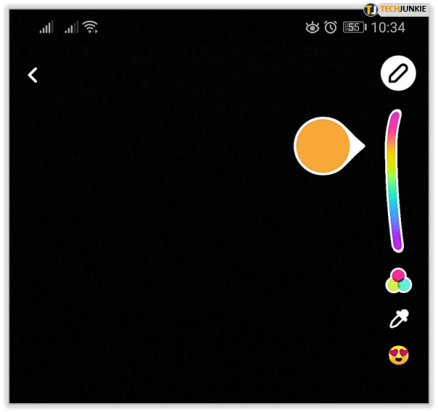
Alors, comment pouvez-vous utiliser des couleurs cachées ? Faites glisser votre doigt du curseur vers la gauche ou le bas du Snap. Cela fera apparaître des options de couleur intermédiaires qui ne figurent pas dans l'interface standard.
Pour ajuster les couleurs de votre Snapchat, vous pouvez cliquer sur la roue chromatique située sous le curseur. Il passera aux pastels et même à un mode noir, blanc et gris.
2. Filtres de géolocalisation
Tout le monde sait maintenant comment ajouter des filtres de géolocalisation qui vous aident à montrer votre style de vie de globe-trotter. Mais savez-vous comment simuler des emplacements ?
Snapchat, comme de nombreuses autres applications de médias sociaux, utilise les données GPS et Wi-Fi de votre smartphone pour localiser un emplacement précis. Mais il existe un moyen de contourner cela si vous êtes prêt à utiliser des applications tierces.
L'application Phantom vous permet de poster un Snap avec un filtre de géolocalisation depuis la France si vous preniez des photos à Tokyo. Cela fonctionne presque comme un service VPN en ce sens qu'il vous permet de prétendre que vous êtes ailleurs, même à l'autre bout du monde.
Phantom est installé via un magasin d'applications tiers appelé TweakBox. Après avoir installé l'application, lancez Snapchat et appuyez sur le bouton Emplacement en bas de votre écran.
Cela devrait faire apparaître la carte du monde. À partir de là, vous pouvez sélectionner l'emplacement de votre choix afin d'obtenir des filtres de géolocalisation de cette région. Appuyez longuement sur l'emplacement souhaité jusqu'à ce que la carte disparaisse. Ensuite, vous pouvez faire votre sélection.
Balayez vers la droite sur l'écran pour parcourir les filtres déverrouillés et ajoutez-les à la photo ou à la vidéo que vous souhaitez publier.
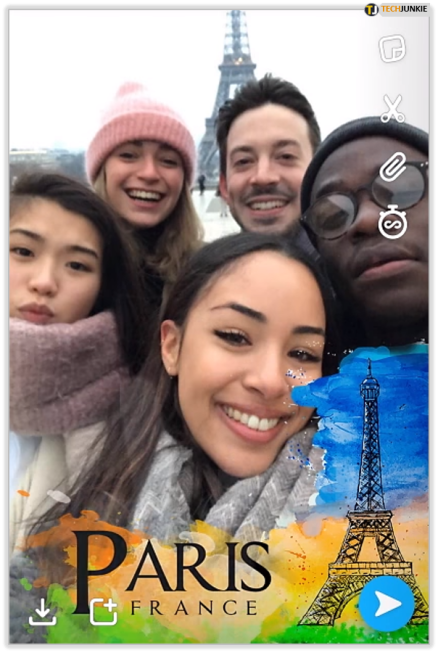
3. Créez vos propres autocollants
En utilisant le même menu que vous avez utilisé pour accéder à la roue chromatique, appuyez sur les ciseaux au lieu du stylo. Cela vous permettra de découper la partie de l'image que vous souhaitez conserver pour une utilisation future.

La découpe vous montrera automatiquement une partie de l'image. Pour accéder à vos découpes, appuyez simplement sur l'option "Autocollants" dans le coin gauche et faites glisser jusqu'à l'icône des ciseaux. À partir de là, vous pouvez voir et réutiliser toutes les découpes que vous avez capturées dans le passé.
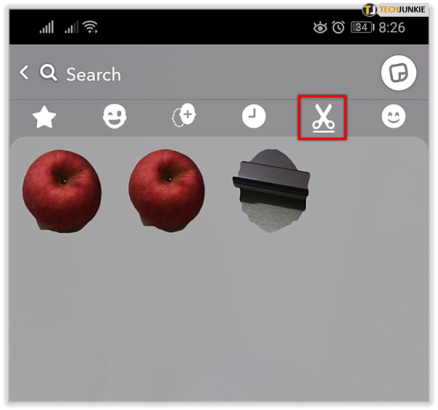
Besoin de copier le visage de quelqu'un sur une tête d'animal amusante ? Vous pouvez le faire avec cette fonctionnalité !
4. Enregistrement des messages
Vous savez probablement maintenant que Snapchat n'est pas livré avec une archive intégrée qui conserve vos messages enregistrés indéfiniment. C'est parce que l'objectif principal de l'application est de télécharger des photos et du contenu vidéo.

Par défaut, les messages envoyés via les messages de chat de Snapchat ne restent enregistrés que jusqu'à ce que l'expéditeur et le destinataire aient la possibilité de les lire. Après cela, ils disparaissent à jamais.
Mais si vous avez reçu des informations importantes via Snapchat, vous pouvez enregistrer le message individuel. Appuyez simplement dessus, puis maintenez enfoncé jusqu'à ce que votre écran affiche trois options : "Enregistrer dans le chat", "Copier" ou "Répondre instantanément". Pour conserver le message, choisissez "Enregistrer dans le chat", puis ce message spécifique aura un fond gris.
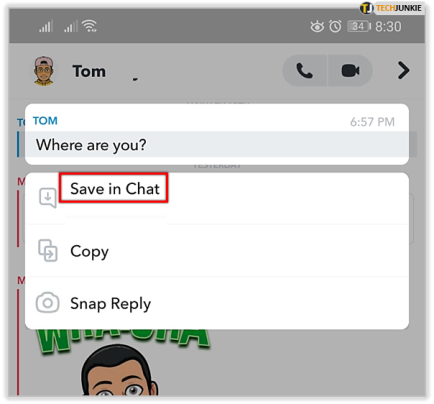
Cela enregistrera votre message dans le chat. Vous pouvez y revenir et revoir les informations de contact, les directions ou tout ce qui méritait une sauvegarde. Si, pour une raison quelconque, vous n'en avez plus besoin, vous pouvez le supprimer en le désenregistrant d'abord. Appuyez longuement sur le message et sélectionnez « Annuler l'enregistrement dans le chat » dans les options. Le message sera automatiquement supprimé en fonction de vos paramètres "Supprimer les chats".
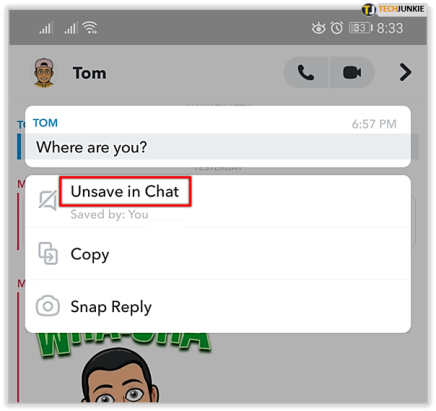
5. Mettre à jour les émoticônes d'amis
Il peut être ennuyeux de devoir rechercher des conversations dans la boîte de réception des messages ou de rechercher vos amis dans la liste de contacts. Vous savez probablement que Snapchat a organisé vos amis et place vos huit meilleurs amis en haut de vos messages. Cette option est activée par défaut et place ces huit noms en haut de votre liste pour un accès facile.

Votre liste de meilleurs amis est privée, vous seul pouvez donc la voir, mais chaque niveau aura un identifiant spécifique à côté sous la forme d'un emoji. Par exemple, votre Best Best friend aura deux cœurs à côté, votre BFF n'aura qu'un seul cœur rouge, et ainsi de suite.
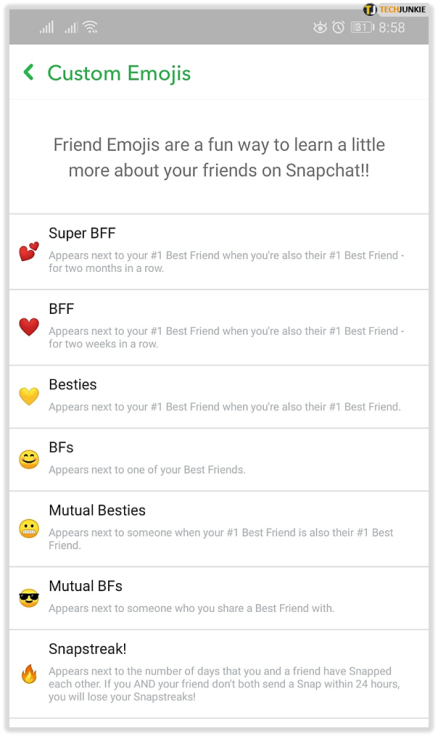
Si vous souhaitez conserver un peu d'anonymat ou si votre meilleur ami pour toujours est un peu blessé par son statut emoji, vous pouvez mettre à jour les emojis dans les paramètres.
- Vous pouvez le faire en appuyant sur l'icône de votre profil située dans le coin supérieur gauche
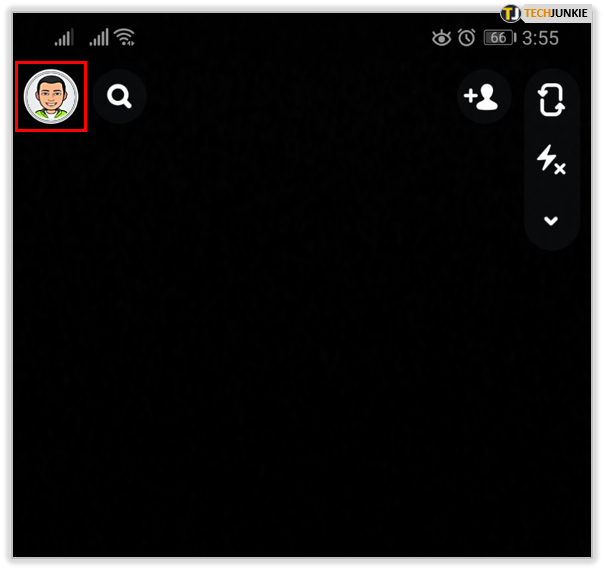
- Appuyez sur le rouage (icône de réglage) dans le coin supérieur droit
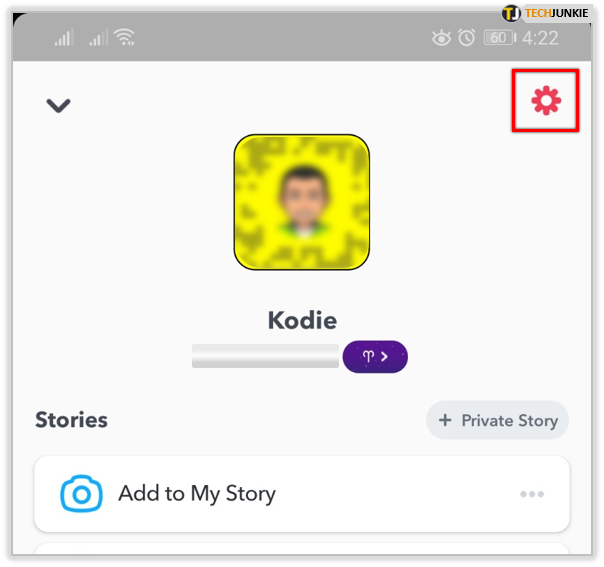
- Faites défiler vers le bas et recherchez « Personnaliser les émoticônes »
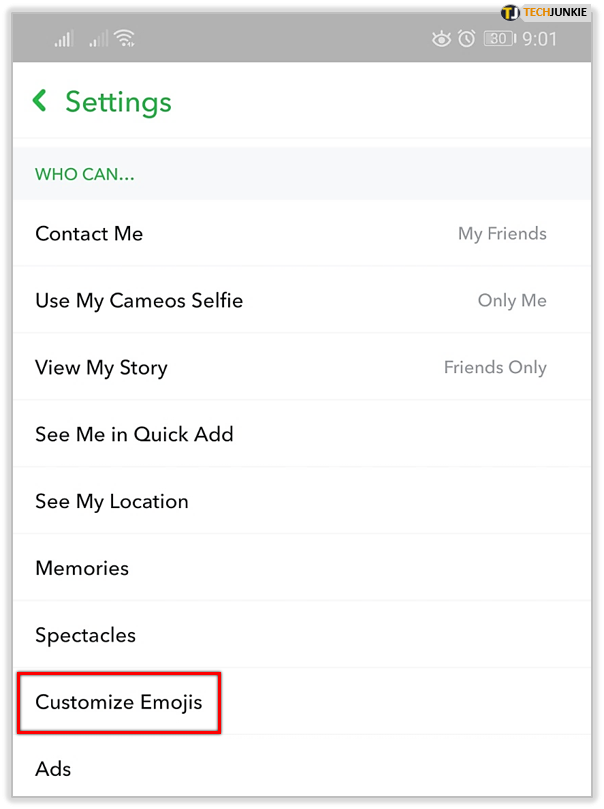
- Cliquez sur celui que vous souhaitez modifier et appuyez sur l'emoji que vous souhaitez afficher à la place
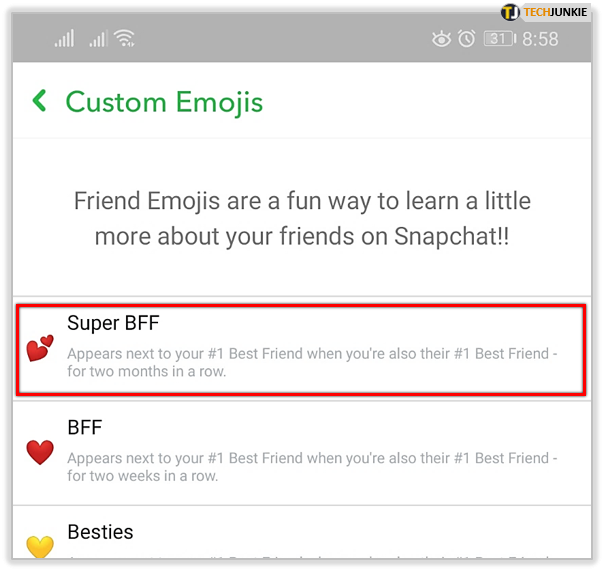
Cela peut causer une certaine confusion, surtout si vous êtes vraiment dans les significations cachées des emojis de Snapchat. Pour réinitialiser les emojis, appuyez simplement sur l'option "Réinitialiser par défaut" en bas de ce menu.
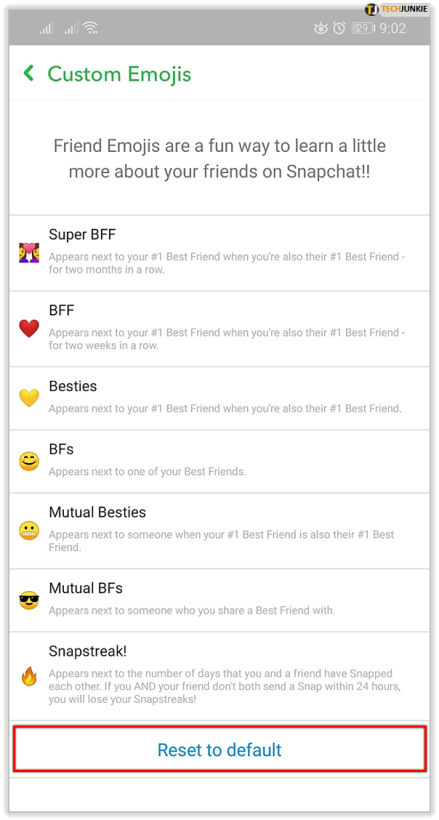
Il y a eu beaucoup de problèmes relationnels grâce aux algorithmes d'emojis des amis de Snapchat (qui sont compliqués et assez mystérieux dans certains cas). De nombreux utilisateurs ont demandé pourquoi ils avaient été renversés du statut BBF à un statut BF moindre - la mise à jour des emojis dans les paramètres peut être la réponse à cela. Cela peut également devenir la solution si vous avez trouvé un autre utilisateur avec qui interagir davantage et que vous ne voulez pas de rancune.
Tirez le meilleur parti de Snapchat
En utilisant ces astuces, vous pouvez personnaliser vos clichés et votre expérience en ligne. Vous pouvez effectuer des modifications plus impressionnantes, tromper les gens avec vos filtres de géolocalisation et enregistrer des informations importantes pour contourner les paramètres de messagerie instantanée extrêmement limités.
